CAD怎样导出更清晰的图片?
设·集合小编 发布时间:2023-03-14 13:50:15 1422次最后更新:2024-03-08 11:11:45
有时需要将CAD文件转换成图片传送,虽然CAD自带图片格式输出功能,但因为转换后的图片清晰度差,所以并不合适,所以CAD怎样导出更清晰的图片呢?来分享一个技巧给大家参考参考。
想要玩转“CAD”,快点击此入口观看免费教程→→
工具/软件
硬件型号:戴尔灵越15
系统版本:Windows7
所需软件:CAD2014
方法/步骤
第1步
将CAD文件转换成图片,一般方法如下,点击【左上角CAD图标】--【输出】--【其他格式】,弹出”输出数据“对话框,注意文件类型选择图片格式,如位图bmp,转换后图片效果不理想。
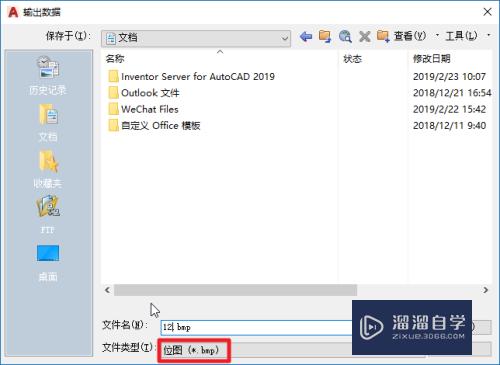
第2步
第2种方法:先将CAD文件输出PDF,建议直接使用下图所示方式,点击【左上角CAD图标】--【输出】--【PDF】。

第3步
弹出”另存为PDF“对话框,保持默认设置,输入文件名后保存文件,如下图所示。
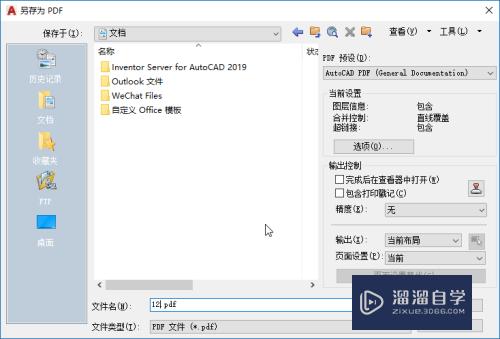
第4步
使用PDF编辑器打开刚刚保存的PDF文件,如下图所示。
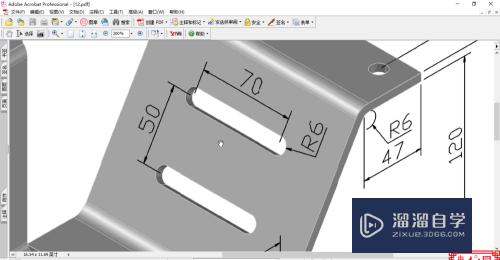
第5步
选择【文件】-【另存为】,选择“保存类型”为PNG等图片格式,输入文件名保存即可。

- 上一篇:在CAD里面如何调整字体的大小?
- 下一篇:CAD的旋转角度怎么输入?
相关文章
广告位


评论列表